>
在众多Mac用户的期待中,我们终于迎来了pp助手Mac版本!苦苦等待的Mac用户们现在可以下载Mac版的PP助手来使用啦。 安装完毕之后,打开PPHelper图标,连接上您的设备,点击安装PP助手正版(非越狱的设备连接后才能看见PP助手正版安装和激活项。)
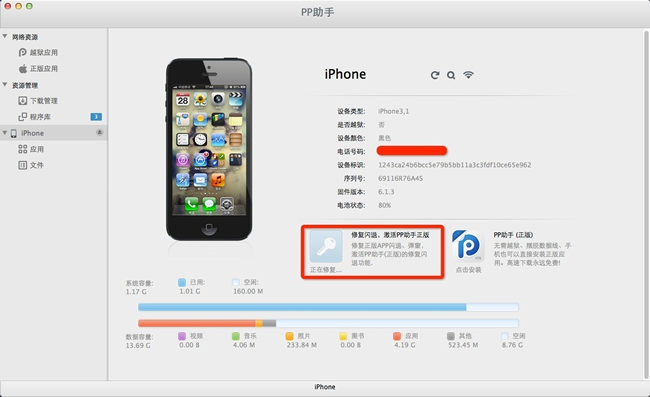
功能介绍
海量应用资源轻松下载 汇集超过60万款应用,无论是好玩的游戏还是热门的软件、都能在这里找到。
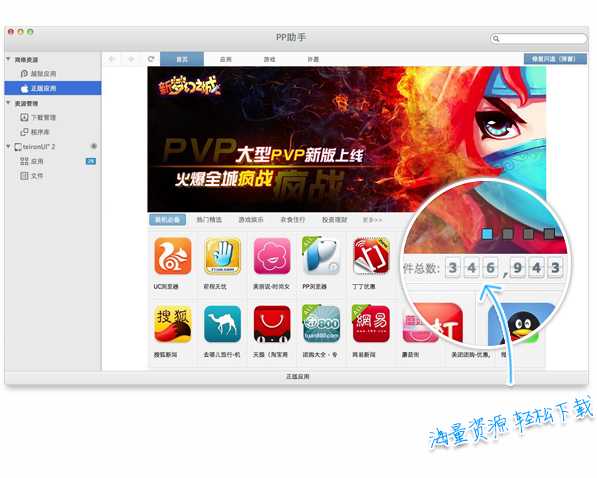
极速下载 全网覆盖的高速网络,无论您何时何地用何网络,都能全速下载,我们所做的只为赢得你的掌声。
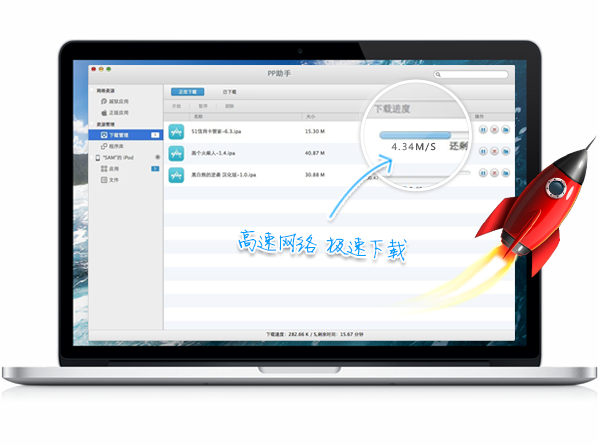
文件管理 桌面式管理智能分类,自动划分程序、文件资源,即使文档资源再多也不用愁,PP助手Mac版自动帮你分门别类。
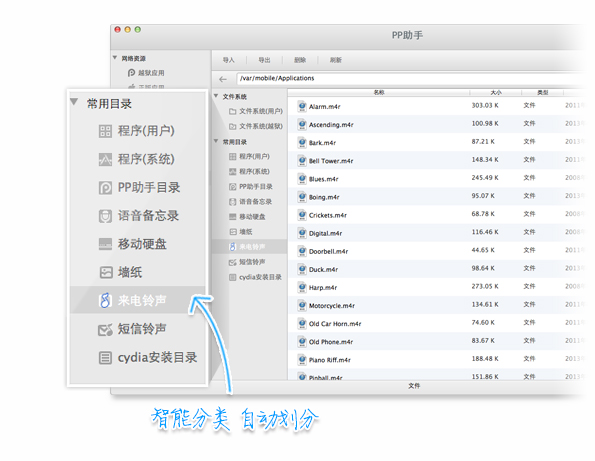
应用管理 无论是卸载还是备份应用都轻松应对,越狱版正版两种应用升级方式任你选。 安装ipa 通过其他渠道下载的ipa文件,同样可以一键安装到您的设备。

注意事项
Mac版的PP助手支持的系统是Mac os X 10.7或者更高的系统,安装前请确认您的系统版本。(点击电脑桌面左上角的苹果图标关于本机即可查看系统版本)
使用方法
1、下载好安装包后双击打开,然后将PP助手的图标拖到Applications的文件夹里就可以完成安装操作。

2、安装后打开如果出现“打不开 PPHelper,因为它来自身份不明的开发者” 的提示而无法打开,我们只需在系统的偏好设置设置一下就可以正常使用,方法如下:
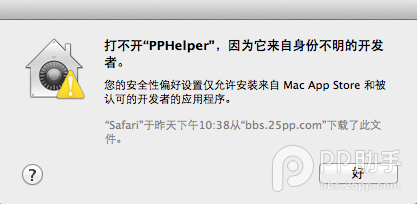
3、打开系统的偏好设置–安全性与隐私。
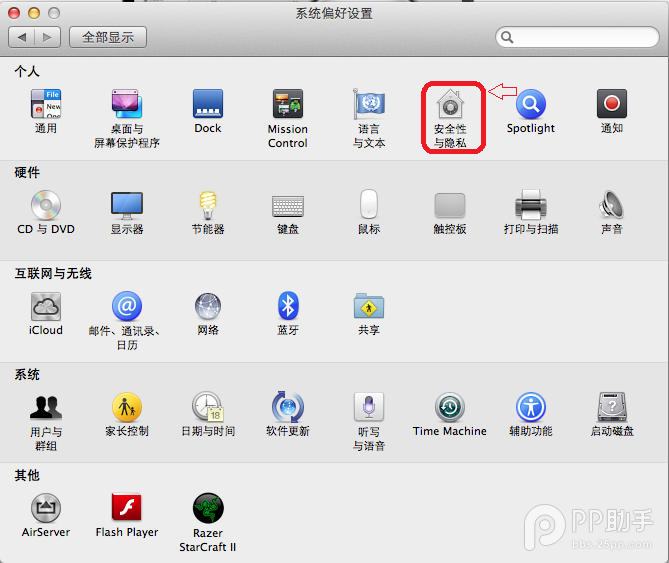
4、在通用–允许从以下位置下载的应用程序–选择 任何来源(更改前如果是灰色无法选择需要点击左下角的锁头标志输入密码解锁后才可以更改)

5、更改之后在打开PP助手,出现“PPHelper”是从互联网下载的“应用程序”。您确定要打开吗? 的提示后,点击打开。
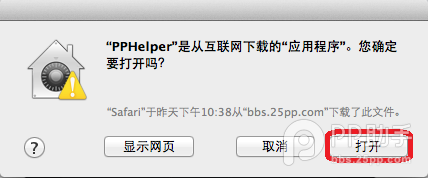
6、打开后简介的的PP助手界面,连接好IOS设备之后,可以在正版应用或者越狱应用里面下载丰富的应用。
7、找到自己需要的软件,点击下载。 8、下载完成后,在资源管理–下载管理–已下载就可以看到下载好的程序,点击安装按钮就可以安装到IOS设备中使用了。
更新日志
1、更换新版墙纸、铃声资源页。
2、重新设计本地墙纸页面。
3、修改ios8应用备份不能备份文档的问题。
4、修改ios7、ios8安装deb失败问题。
5、修一些其他已知的bug。
相关版本下载
PC版Android版iPhone版Mac版iPad版PC版

pp助手类型:应用软件大小:19.7M版本:2.3.4.4752 for iPhone/iPad
查看详情立即下载Android版
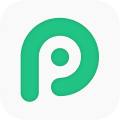
PP助手手机版类型:系统工具大小:3.6M版本:v3.1.0官网版
查看详情立即下载iPhone版

PP助手iPhone版类型:iPhone工具软件大小:10M版本:V1.9.1
查看详情立即下载Mac版

pp助手mac版类型:文件管理大小:22.2M版本:V2.3.1官方版
查看详情立即下载




